Membuat Tampilan Gambar Slide di Blogspot
14 February 2013
Comment
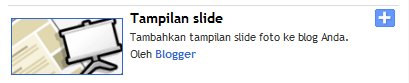
Tips cara membuat album foto pada blogspot ini sebenarnya sudah pernah saya berikan beberapa waktu yang lalu. Hanya saja posting yang pertama tersebut membahas bagaimana cara membuat slideshow album foto pada blogspot dengan memanfaatkan situs gallery fotoyaitu www.slide.com. Untuk mengetahui trik pembuatan album foto di blog tersebut, pembaca boleh membukanya kembali disini. Blogspot sebenarnya menyediakan gadget yang berfungsi untuk membuat slide album foto pada blog kita. Namun, menurut saya gadget ini lebih sederhana jika dibandingkan dengan slideshow yang kita buat dari www.slide.com, sebab tampilan slide foto yang kita dapatkan dari situs www.slide.com tersebut bisa kita customize sesuai kehendak kita mulai dari tipe slide, ukuran, animasi, dan lain-lain. Meskipun demikian, tidak ada salahnya jika kita mencoba gadget slide album foto blogspot ini, sebab kesederhanaan biasanya indentik dengan kemudahan dalam pengaplikasiannya. Berikut langkah-langkah menambah album foto pada blogger:
Berikut Langkah-langkahnya :
- Login pada akun Blogspot Anda
- Klik link menu Tata Letak pada halaman dasbor. Pastikan Anda berada pada sub tab menu Elemen Halaman
- Klik link Tambah Gadget pada bagian dimana pembaca ingin memasang slide album foto tersebut
- Akan muncul window Tambahkan Gadget yang berisi daftar gadget yang bisa kita tambah. Silahkan cari dan pilih gadget Tampilan Slide
- Berikut pengaturannya:
Judul :
Isi dengan nama slide foto Anda.
Sumber :- Album Web Picasa. Album ini merupakan album gambar yang telah Anda masukkan pada pada blogspot pembaca misalnya ketika menulis posting. Silahkan klikhttp://picasaweb.google.com untuk melihat album Anda.
- Flickr. Flickr merupakan situs yang menyediakan tempat menyimpan foto dan video. Untuk mendapatkan layanan ini, silahkan daftar atau login menggunakan Yahoo ID Anda diwww.flickr.com.
- Photobucket. Ini hampir sama dengan flickr dimana kita bisa menyimpan foto dan videosecara online pada situs tersebut. Untuk mendapatkan layanan ini silahkan register diwww.photobucket.com
- Lainnya. Sumber selain yang 3 diatas.
Memilih apakah berdasarkan kata kunci atau berdasarkan album
Buka link di jendela baru:
Centang jika ingin foto dibuka pada jendela baru ketika diklik - Sebagai contoh kita menambah slide foto menggunakan Album Web Picasa
Judul: beri judul slide album
Sumber : pilih "Album Web Picasa".
Pilihan : pilih "Album"
Nama Pengguna : masukkan ID akun Google pembaca. Misalkan akun Google pembaca adalahkampanye@gmail.com, maka isikan "kampanye"
Album : pilih album yang terdapat pada Album Web Picasa Anda. Perlu diperhatikan bahwa album yang muncul pada list tersebut adalah album yang diperuntukkan untuk "Public". Untuk melakukan pengaturan tersebut, silahkan masuk terlebih dahulu pada http://picasaweb. google.com (masuk menggunakan akun Google Anda). Klik tab "My Photos", setelah itu klik album yang ingin Anda atur parameternya. Klik menu "Edit" kemudian pilih sub menu "Album Properties" sehingga akan muncul jendela "Edit album information".
Klik menu "Edit" kemudian pilih sub menu "Album Properties" sehingga akan muncul jendela "Edit album information". Lihat dibagian paling bawah, akan ada pilihan "Visibility for this album". Silahkan pilih "Public". Kemudian klik tombol Save changes
Lihat dibagian paling bawah, akan ada pilihan "Visibility for this album". Silahkan pilih "Public". Kemudian klik tombol Save changes
- Pratinjau album akan terlihat pada jendela tambah gadget tersebut.

- Klik tombol SIMPAN
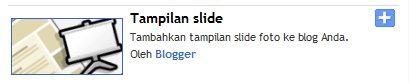
Demikian tadi penjelasan singkat untuk membuat tampilan gambar slide dengan memanfaatkan sadget blogspot. selamat mencoba dan semoga bermanfaat.

0 Response
Post a Comment